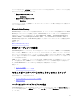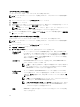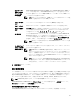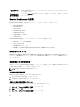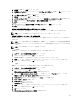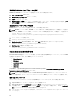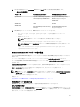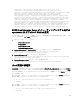Users Guide
WinRM 用の Windows ファイアウォールの設定
WinRM
用の Windows ファイアウォールを設定するには、次の手順を実行します。
1. コントロールパネル を開きます。
2. Windows
ファイアウォール
をクリックします。
3. ]例外
タブをクリックします。
4. Windows
リモート管理
チェックボックスを選択します。チェックボックスが表示されない場合は、
プロ
グラムの追加
をクリックして Windows リモート管理を追加します。
WinRM 用のエンベロープサイズの設定
WinRM
用のエンベロープサイズを設定するには、次の手順を実行します。
メモ:
WinRM バージョン 2.0 で、WinRM バージョン 2.0 がポート 443 を使用するよう互換性モードを有効
にします。WinRM バージョン 2.0 は、デフォルトでポート 5986 を使用します。互換性モードを有効にす
るには、次のコマンドを入力します。
winrm s winrm/config/Service @{EnableCompatibilityHttpsListener="true"}
1.
コマンドプロンプトを開きます。
2. winrm g winrm/config
と入力します。
3. MaxEnvelopeSizekb 属性の値を確認します。値が 4608 未満の場合は、次のコマンドを入力します。
winrm s winrm/config @{MaxEnvelopeSizekb="4608"}
4. MaxTimeoutms
の値を 3 分に設定します。
winrm s winrm/config @{MaxTimeoutms ="180000"}
Remote Enablement 用の依存 RPM
Remote Enablement 機能をインストールする場合、その前に必要な依存 RPM をインストールし、これらの RPM
を設定する必要があります。次の
RPM をインストールします。
• libcmpiCppImpl0
• libwsman1
• openwsman-server
• sblim-sfcb
• sblim-sfcc
依存
RPM は、『
Systems Management Tools and Documentation
』
DVD の srvadmin\linux\RPMS\supportRPMS
\opensource-components\<OS>\<arch> にあります。
メモ: サポートされる
SLES 11 以上および Red Hat Enterprise Linux 6 以前のオペレーティングシステムで
は、可能な場合、オペレーティングシステムメディアから RPM をインストールすることを推奨します。
依存 RPM のインストール
オペレーティングシステムメディアにない依存
RPM をインストールするには、次の手順を実行します。
1. Pegasus RPM
がアンインストールされていることを確認します。
2. make-install
を使用して openwsmand バイナリと sfcbd バイナリがすでにインストールされているかどう
かを確認します。
openwsman
コマンドまたは sfcbd コマンドを実行して確認します。または、
/usr/local/
sbin ディレクトリでバイナリの存在を確認することもできます。
3.
バイナリがインストールされている場合は、これらのインストール済みのバイナリをアンインストール
してください。
26